
- •Ведение
- •Знакомство с пакетом Word 2003
- •Запуск Word
- •Окна Word, его элементы и приемы работы с ними
- •Скрытие и отображение панелей инструментов
- •Новые элементы Office
- •Другие удобные настройки Word
- •Контрольное занятие
- •Работа с документами в среде Microsoft Office. Создание, открытие и сохранение текста
- •Создаем новый документ
- •Открываем существующий документ
- •Создаем собственный шаблон
- •Режимы просмотра
- •Сохраняем документ и закрываем его
- •Сохранение нового документа
- •Закрытие файла
- •Печатаем документ на стандартный принтер
- •Контрольное занятие
- •Подведение итогов
- •Ввод текста, перемещения по документу. Основы редактирования
- •Параметры полей страницы
- •Установим поля страницы
- •Используем поля ввода для автоматизации документа
- •Ввод текста
- •Работаем с абзацами Создание абзацев
- •Создание красной строки в абзацах
- •Объединение абзацев
- •Закрываем документ
- •Контрольное занятие
- •Подведение итогов
- •Редактирование текста
- •Приемы выделение текста
- •Научимся выделять текст
- •Удаление, копирование и вставка текста
- •Освоим приемы удаления фрагментов текста и его восстановления
- •О тказ от операции
- •Возврат отмененного действия
- •Используем команды отмены и повторения
- •Копируем, вырезаем и вставляем текст
- •Используем буфер обмена
- •Изменяем регистр символов
- •Редактируем текст Режимы вставки и замены
- •Вставляем нестандартные символов
- •Контрольное занятие
- •Работа со средствами форматирования Word
- •Форматирование документа
- •Форматирование символов
- •Выбор шрифта и его размера
- •Выбор начертания
- •Оформляем текст с использованием различных начертаний символов
- •Меняем шрифт текста
- •Изменяем размеры шрифта
- •Интервал между буквами
- •Изменяем интервала между буквами
- •Использование инструмента Копировать формат
- •Форматирование текста Отступы текста, выравнивание и интервалы
- •Задаем отступы абзацев
- •Выравниваем текст абзаца
- •Задаем интервал вокруг абзаца
- •Контрольное занятие
- •Подведение итогов
- •Табуляция Создание табулированного текста
- •Создаем письмо
- •Уважаемый дедушка Жуков Василий Иванович
- •Создание списков и колонтитулов
- •Создаем маркированный список
- •Создаем нумерованный список
- •Колонтитулы
- •Создаем колонтитулы и нумеруем страницы документы
- •Форматирование колонтитулов
- •Вставка полей даты, имени файла и других
- •Контрольное занятие
- •Подведение итогов
- •Стили и шаблоны, структура документа
- •Применение стиля
- •Просмотр параметров стиля
- •Создание стиля
- •Изменяем стили
- •Быстрое форматирование
- •Повторяем последнюю операцию
- •Копируем формат абзаца
- •Поиск и замена формата
- •Контрольное занятие
- •Подведение итогов
- •Закладки, перекрестные ссылки, оглавление
- •Закладки
- •Переход к закладке
- •Создаем закладки
- •Нумерованные названия
- •Автоматическая нумерация рисунков
- •Перекрестные ссылки
- •Создание оглавления
- •Создаем оглавление
- •Создание списков иллюстраций
- •Контрольное занятие
- •Подведение итогов
- •Работа в таблицах
- •Вставляем таблицы
- •Рисуем таблицы
- •Заполнение таблиц
- •Вводим текст в ячейки
- •Форматируем текст
- •Изменяем шрифт текста в таблицах
- •Вращаем текст в ячейках
- •Вставляем и удаляем строки и столбцы
- •Изменяем ширины и высоты ячеек
- •Преобразование текста в таблицу и наоборот
- •Форматирование таблиц
- •Отображение сетки таблицы
- •Разбиение и объединение ячеек таблицы
- •Автоподбор ширины столбцов
- •Разбиение таблицы
- •Свойства таблицы
- •Контрольное занятие
- •Подведение итогов
- •Графика
- •Вставка в документ графических объектов
- •Вставляем картинки
- •Добавляем объект WordArt
- •Вставка автофигур
- •Рисование фигур и линий
- •Создание трехмерных фигур
- •Работа с графическими объектами
- •Выделение объектов
- •Перемещение объектов
- •Изменение размера объектов
- •Форматирование графических объектов
- •Изменение стиля линий
- •Задание узора, заливки и цвета
- •Контрольное занятие
- •Колонки, рамки и фон
- •Колонки
- •Создание колонок
- •Правка колонок
- •Разделы
- •Добавление символа разрыва раздела
- •Границы и заливка
- •Добавление границ к абзацу
- •Заливка абзаца
- •Фон документа
- •Добавление фона к документу
- •Контрольное занятие
- •Подведение итогов
- •Печать документов Word
- •Подготовка документа к печати
- •Просмотр параметров страницы
- •Предварительный просмотр документа
- •Печать документа
- •Печать из окна диалога печати
- •Контрольное занятие
- •Библиографический список
- •Содержание
Вставляем картинки
Вы можете вставлять картинки из библиотеки в документы с помощью команды Вставка Рисунок Картинки. Например, можно вставить забавную картинку в текст объявления, чтобы оно выглядело привлекательнее. Сейчас мы попробуем вставить рисунок библиотеки картинок в новый документ.
Создайте новый документ.
Выберите команду Вставка Рисунок Картинки.
На экране появится область задач Вставка картинки. По умолчанию Word показывает картинки, сгруппированные по коллекциям и категориям («мини-коллекциям»). Щелкнув на названии категории, вы можете просмотреть рисунки, которые относятся к ней.
Если при установке программы Word вы не установили инструменты для работы с библиотекой картинок, при выборе команды Вставка Рисунок Картинки Word предложит их установить.
В древовидной структуре Поиск щелчком раскройте ветвь Коллекции Office и щелкните на названии категории Здания.
Введите слово здания в поле Поиск и щелкните на кнопке Поиск. Word выведет на экран изображения клипов, подходящих под запрос по ключевым словам.
Щелкните на первом изображении коттеджа на берегу озера. Word вставит изображение в документ.
Если поместить указатель мыши на изображение, на экране появляется подсказка с его названием, размером, типом графического файла и списком ключевых слов. Если щелкнуть на рисунке один раз, он будет выделен, и вы сможете выполнять с ним нужные операции. Когда рисунок выделен, вокруг него видны восемь черных маркеров. Они служат для изменения размеров вставленного объекта.
Закройте окно коллекции картинок.
Если графический объект привязан к тексту абзаца, то он будет окружен черными маркерами и тонкой рамкой. Такой объект может располагаться только внутри текста. Объект, для которого задан режим «обтекания» текстом или который располагается позади или перед текстом, окружается белыми маркерами без рамки. В последнем случае графический объект можно перемещать в пределах страницы.
Щелкните в любом месте документа, чтобы снять выделение с рисунка.
Нажмите клавишу Enter и поставьте Интервал перед 12 пт в меню Формат Абзац.
Чтобы удалить графический объект из документа, просто выделите его и нажмите клавишу Delete.
Добавляем объект WordArt
С
Рис.11.1.
Окно WordArt
показывает вариант оформления надписи
Нажмите клавиши Ctrl+End, чтобы переместиться в конец документа.
Выберите команду Вставка Рисунок Объект WordArt.
Вы увидите окно диалога с вариантами оформления надписей WordArt (рис.11.1).
Выберите третий образец в четвертом ряду. Щелкните на нем, затем – на кнопке ОК.
На экране появится окно диалога Изменение текста WordArt. Введите слово «КНИГИ» в текстовое поле этого окна. В этом окне диалога вы можете задать шрифт, размер и его начертание для текста надписи.
Щелкните на кнопке ОК.
Надпись вставится в текст документа. Как любой графический объект надпись WordArt можно выделить, изменить и удалить.
Рядом со вставленной надписью появляется панель инструментов WordArt (рис.11.2). Она содержит инструменты форматирования объектов WordArt.
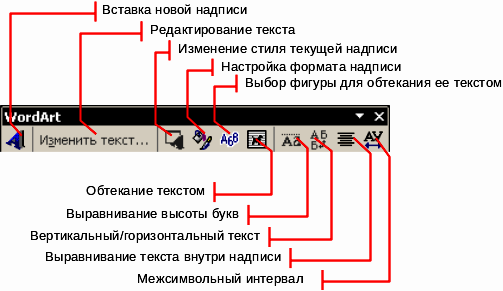
Рис.11.2. Панель инструментов WordArt
Щелкните в любом месте документа, чтобы снять выделение с надписи.
Сохраните файл под именем Аrt.doc и закройте документ.
